PS调出新娘照片秋季唯美黄调(3)
- 2021-05-06 23:24
- 来源/作者:126ps/bdstar
- 己被围观 次
12、创建亮度/对比度调整图层,设置参数如图20,得到的图像效果如图21。 图20 图21 13、盖印可见图层,得到图层5,执行滤镜锐化USM锐化命令,设置参数如
12、创建“亮度/对比度”调整图层,设置参数如图20,得到的图像效果如图21。

图20

图21
13、盖印可见图层,得到“图层5”,执行“滤镜>锐化>USM锐化”命令,设置参数如图22,得到的图像效果如图23。
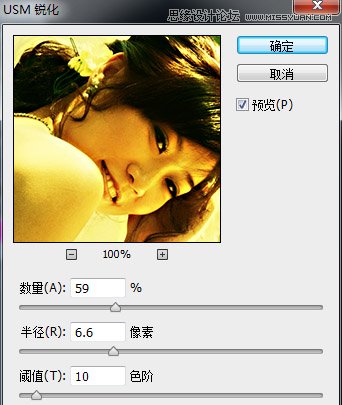
图22

图23
14、创建新的图层“图层6”,将图层混合模式设置为“柔光”,将前景色色值设置为R251、G157、B10,选择画笔工具,选择柔角笔刷,设置不透明度为100%,在图像中涂抹,得到的图像效果如图24。

图24
15、将前景色设置为白色,选择横排文字工具,在图像中输入文字,得到的图像最终效果如下图。

最终效果
(责任编辑:xiaochuan)
*PSjia.COM 倾力出品,转载请注明来自PS家园网(www.psjia.com)
上一篇:PS调出可爱女孩怀旧淡黄色调
下一篇:PS调色草地美女唯美蓝色调




